Kişileri Android Telefonlara ve Telefonlardan Kolayca İçe/Dışa Aktarın
Eski Android telefonunuzu Samsung Galaxy S7 gibi yeni bir telefona bırakın ve aralarında kişileri aktarmak mı istiyorsunuz? Yanlışlıkla kaybetmeniz durumunda, kişileri Android’den bilgisayara veya Outlook’a, yedekleme için Gmail’e aktarmanın yollarını mı arıyorsunuz? Kişileri bir CSV dosyasından veya VCF dosyasından Android telefonunuza aktarmanın bir yolunu bulamıyor musunuz? Çok önemli değil. Bu yazıda size bunu yapmak için bazı çözümler göstermek istiyorum. Sadece okumaya devam et.
Bölüm 1: Kişileri Android’den bilgisayara aktarmanın 2 yöntemi
| Android’i flash sürücü olarak bağlayın VCF kişileri Android’den PC’ye nasıl aktarılır |
DrFoneTool – Telefon Yöneticisi (Android) Kişileri Android’den bilgisayara aktarma |
|
|---|---|---|
| İletişim |  |
 |
| SMS | – |  |
| Takvimler | – |  (Destek olmak) (Destek olmak) |
| Fotoğraflar |  |
 |
| Apps | – |  |
| Videolar |  |
 |
| Music |  |
 |
| Belge dosyaları |  |
 |
| Avantajları |
|
|
| Dezavantajlar |
|
|
Yöntem 1. Android kişileri bilgisayara seçici olarak nasıl kopyalanır

DrFoneTool – Telefon Yöneticisi (Android)
Kişileri Android Telefonlara ve Android Telefonlardan İçe/Dışa Aktarmak için Tek Durak Çözüm
- Kişiler, fotoğraflar, müzik, SMS ve daha fazlası dahil olmak üzere Android ve bilgisayar arasında dosya aktarın.
- Müziğinizi, fotoğraflarınızı, videolarınızı, kişilerinizi, SMS’lerinizi, Uygulamalarınızı vb. yönetin, dışa aktarın/içe aktarın.
- İTunes’u Android’e aktarın (tersi).
- Android cihazınızı bilgisayarda yönetin.
- Android 8.0 ile tam uyumlu.
Aşağıdaki öğretici, Android kişilerini adım adım bilgisayara nasıl aktaracağınızı anlatır.
Adım 1. DrFoneTool’u çalıştırın ve Android telefonunuzu bağlayın. Modüller arasında ‘Telefon Yöneticisi’ni seçin.

Adım 2. Bilgi sekmesini seçin. Kişi yönetimi penceresinde, Telefon Kişileriniz, SIM Kişileriniz ve Hesap Kişileriniz dahil kişileri dışa aktarmak ve yedeklemek istediğiniz grubu seçin. Kişileri Android’den bilgisayara, Outlook’a vb. kopyalayın.

Yöntem 2. vCard dosyası Android’den bilgisayara ücretsiz olarak nasıl aktarılır
Adım 1. Android telefonunuzda şuraya gidin: İletişim app.
Adım 2. Menüye dokunun ve seçin İthalat / İhracat > USB depolama birimine aktar. Ardından, tüm kişiler Android SD kartta bir VCF olarak kaydedilecektir.
Adım 3. Android telefonunuzu bir USB kablosuyla bilgisayara bağlayın.
Adım 4. Android telefonunuzun SD kart klasörünü bulun ve dışa aktarılan VCF’yi bilgisayara kopyalayın.


Bölüm 2: Kişileri bilgisayardan Android’e aktarmanın 3 yöntemi
| Android’i flash sürücü olarak bağlayın Excel/VCF’yi Android’e aktarma |
Google senkronizasyonu Google kişileri Android ile nasıl senkronize edilir |
DrFoneTool – Telefon Yöneticisi (Android) CSV, Outlook vb. Android’e nasıl aktarılır |
|
|---|---|---|---|
| İletişim |  |
 |
 |
| Takvimler | – |  |
 (Yedek dosyasından geri yükle) (Yedek dosyasından geri yükle) |
| Apps | – | – |  |
| Music |  |
– |  |
| Videolar |  |
– |  |
| Fotoğraflar |  |
– |  |
| SMS | – | – |  |
| Belge dosyaları |  |
– |  |
| Avantajları |
|
|
|
| Dezavantajlar |
|
|
|
Yöntem 1. Outlook, Windows Live Mail, Windows Adres Defteri ve CSV’yi Android’e aktarma
Outlook Express, Windows Adres Defteri ve Windows Live Mail gibi bazı hesaplardan kişileri içe aktarmak için, DrFoneTool – Telefon Yöneticisi (Android) Rehber Aktarımı kullanışlı geliyor. Neyse ki, birkaç basit tıklama kadar kolaylaştırıyor.
Adım 1. Android telefonunuzu bir USB kablosuyla bilgisayara bağlayın.
Adım 2. Basitçe tıklayın Bilgi > Kişiler. Sağ panelde, tıklayın ithalat > Kişileri bilgisayardan içe aktar. Beş seçenek elde edersiniz: vCard dosyasından, Outlook Dışa Aktarma’dan, Outlook 2003/2007/2010/2013’ten, Windows Live Mail’den ve Windows Adres Defterinden. Kişilerinizin depolandığı hesabı seçin ve kişileri içe aktarın.

Yöntem 2. Kişileri Excel/VCF’den Android’e USB kablosuyla aktarma
Kişileri Excel’den Android’e aktarmak istiyorsanız, tüm öğreticiyi izlemelisiniz. Ancak bilgisayarınızda VCF varsa ilk 4 adımı atlayabilirsiniz. Adım 5 ve sonrasını okuyun.
Adım 1. Gmail sayfanızı açın ve hesabınızı ve şifrenizi girin.
Adım 2. Sol sütunda, Gmail açılır listesini göstermek için ve ardından İletişim.
Adım 3. Click Daha Ve seç İthalat…. Kişilerinizin kaydedildiği Excel’i seçin ve içe aktarın.

Adım 4. Şimdi, Excel’deki tüm kişiler Google hesabınıza yüklendi. Çok sayıda kopya varsa, tıklayın Daha > Kopyaları bul ve birleştir…. Ardından Google, o gruptaki yinelenen kişileri birleştirmeye başlar.
5. Adıma Git Daha ve tıklayın İhracat…. Açılır iletişim kutusunda, kişileri vCard dosyası olarak dışa aktarmayı seçin. Ve sonra, tıklayın Ihracat bilgisayara kaydetmek için.
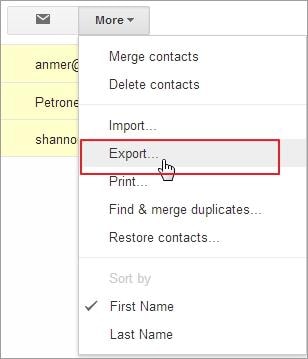

Adım 6. Android telefonunuzu bir USB kablosuyla bilgisayara flash usb sürücü olarak bağlayın. SD kart klasörünü bulun ve açın.
Adım 7. Dışa aktarılan VCF’nin kaydedildiği klasöre gidin. Android telefonunuzun SD kartına kopyalayıp yapıştırın.
Adım 8. Android telefonunuzda öğesine dokunun. İletişim uygulama. Menüye dokunarak bazı seçenekler elde edersiniz. Musluk İthalat / İhracat.
9. Adıma musluk USB depolama biriminden içe aktar or SD karttan içe aktar. Android telefonunuz, kişi uygulamasına VCF ve içe aktarmayı algılayacaktır.


Yöntem 3. Google kişileri Android ile nasıl senkronize edilir
Android telefonunuzda Google senkronizasyonu varsa ne olur? Google kişilerini ve hatta takvimleri doğrudan Android telefonunuzla senkronize edebilirsiniz. Öğretici aşağıdadır.
1. Adıma Git ayar Android telefonunuzda seçin ve Hesap ve senkronizasyon.
2. Adım. Google hesabını bulun ve giriş yapın. Ardından, işaretleyin Senkronizasyon İletişim. kene Takvimleri Senkronize Et istersen.
3. Adım. Ardından, öğesine dokunun. Şimdi senkronize et Tüm Google kişilerini Android telefonunuzla senkronize etmek için.

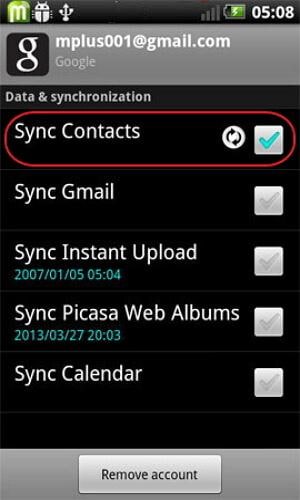
Not: Tüm Android telefonlar, Google kişilerini senkronize etmenize izin vermez.
Bölüm 3: Kişiler Android’den Android’e nasıl aktarılır
DrFoneTool – Telefon Transferi Rehber Aktarımı ayrıca kişileri tek tıklamayla Android’den Android’e aktarmanıza yardımcı olabilir.

DrFoneTool – Telefon Transferi
Kişileri Android’den Android’e Doğrudan 1 Tıklamayla Aktarın!
- Kişileri herhangi bir komplikasyon olmadan Android’den Android’e kolayca aktarın.
- Doğrudan çalışır ve iki çapraz işletim sistemi cihazı arasında gerçek zamanlı olarak veri aktarır.
- Apple, Samsung, HTC, LG, Sony, Google, HUAWEI, Motorola, ZTE, Nokia ve daha fazla akıllı telefon ve tablet ile mükemmel çalışır.
- AT&T, Verizon, Sprint ve T-Mobile gibi büyük sağlayıcılarla tamamen uyumludur.
- İOS 11 ve Android 8.0 ile tam uyumlu
- Windows 10 ve Mac 10.13 ile tam uyumlu.
Adım 1. Her iki Android telefonu da bilgisayara bağlayın. Ana arayüzde ‘Telefon Yöneticisi’ni tıklamanız yeterlidir.

Adım 2. Hedef cihazı seçin.
Veriler kaynak cihazdan hedef cihaza aktarılacaktır. Konumlarını değiştirmek için ‘Çevir’ düğmesini kullanabilirsiniz. Yalnızca kişileri kopyalamak için diğer dosyaların işaretini kaldırmanız gerekir. Ardından, tıklayarak Android kişi aktarımını başlatın. Aktarımı Başlat. Kişi aktarımı tamamlandığında, tüm kişiler yeni Android telefonunuzda olacaktır.


Wondershare’ı indirin DrFoneTool – Telefon Transferi Kişileri Android’den Android’e kendi başınıza taşımak için Kişi Aktarımı! Bu kılavuz yardımcı olduysa, arkadaşlarınızla paylaşmayı unutmayın.
En son makaleler

